Банановый текст
Конечный результат:

Используемые ресурсы:
- Пальмовый лист
- Шрифт Anja Eliane
- PSD
Откройте Photoshop и создайте новый документ размером 1024х683 пикселя. Разблокируйте фоновый слой, для этого сделайте двойной клик по слою и нажмите ОК. Теперь к фоновому слою примените стиль Gradient Overlay (Наложение градиента), для этого сделайте двойной клик по нужному слою и из списка выберите нужный стиль.
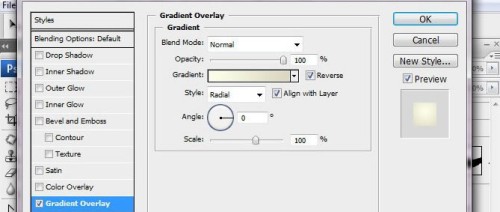
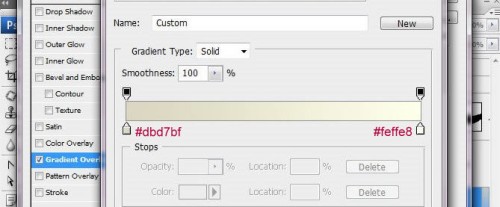
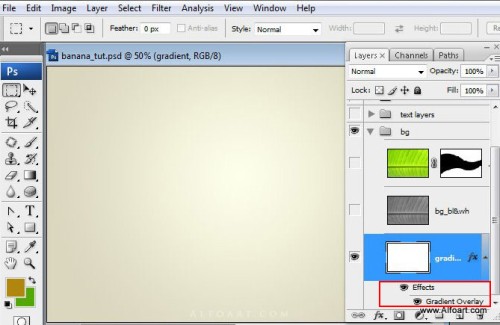
Откройте изображение с пальмовым листом, вставьте его в наш документ на новый слой и продублируйте. Отключите видимость верхнего слоя с листом (копия). Нижний слой с пальмовым листом превратите в черно-белое изображение при помощи коррекции Image > Adjustments > Black & White (Изображение - Коррекция - Черно-белое) или Ctrl + Alt + Shift + B. Настройки для коррекции смотрите ниже.
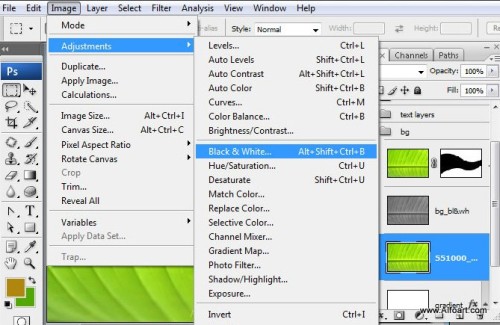
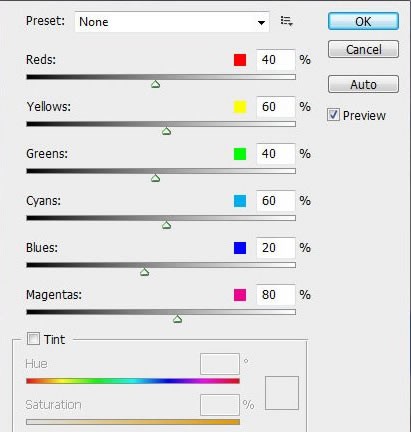
Для слоя с черно-белым листом задайте режим наложения Overlay (Перекрытие).
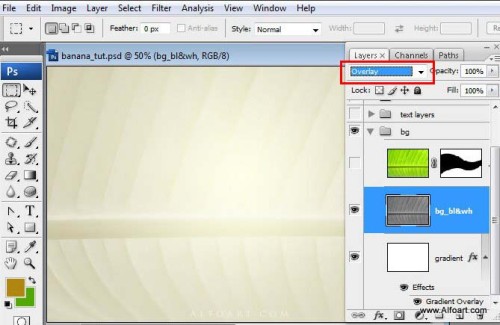
Включите видимость слоя копии и при помощи инструментов Pen Tool (P) (Перо), Convert Point Tool (Угол) и Direct Selection Tool (A) (Стрелка) создайте путь, как показано ниже.
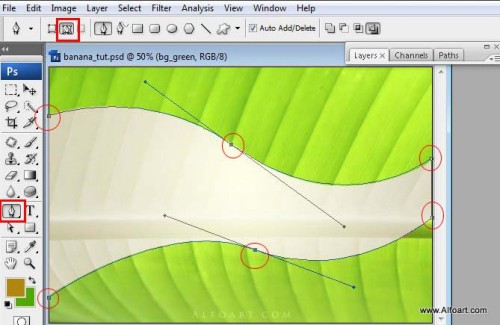
Нажмите Ctrl + Enter, чтобы путь преобразовать в выделение, затем нажмите Ctrl + Shift + I, чтобы инвертировать выделение. Теперь добавьте к этому слою маску, нажав на значок Add Layer Mask (Добавить слой-маску) в нижней части панели слоев.
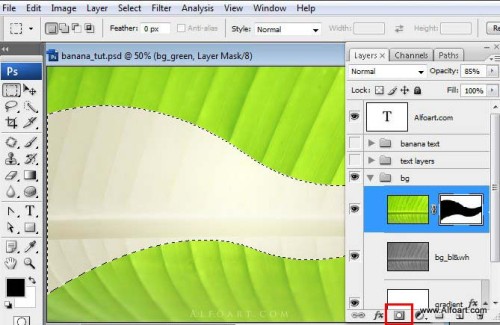
Напишите текст, используя шрифт Anja Eliane размером 220пт.
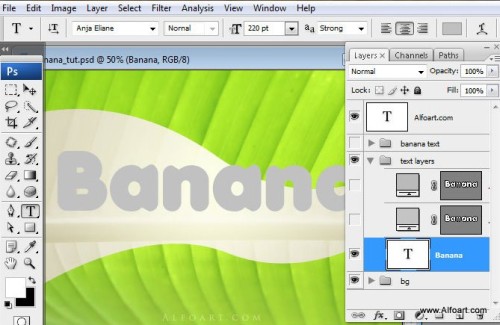
Текстовый слой преобразуйте в кривые.
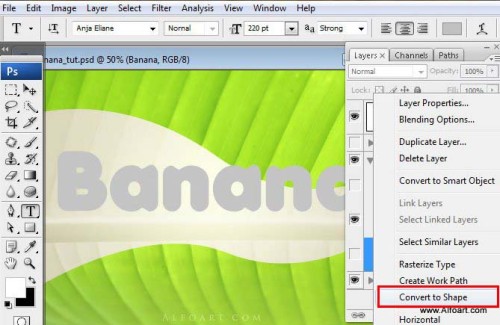
Теперь при помощи инструмента Direct Selection Tool (A) (Стрелка) вы можете исправить форму букв.
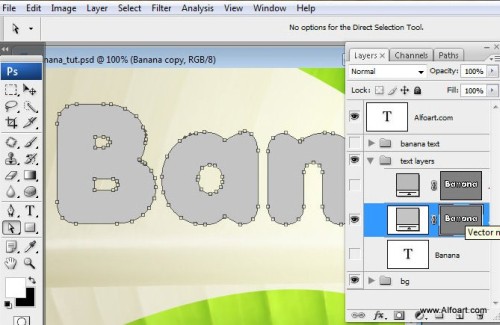
Опираясь на изображение ниже, переместите некоторые опорные точки, чтобы получилось, как на изображении ниже.
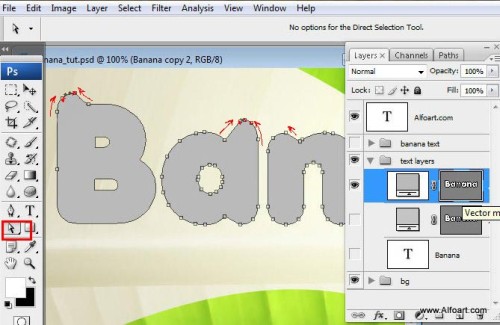
Для того, чтобы получить нужный вам контур, вы можете добавлять опорные точки при помощи инструмента Add Anchor Point Tool (Добавить опорную точку).
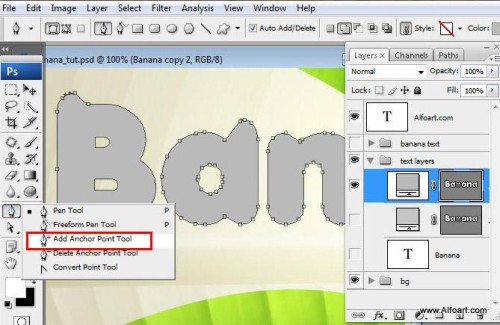
Теперь сделайте клик правой кнопкой мыши по слою с текстом и из меню выберите команду Rasterize Layer (Растрировать слой).
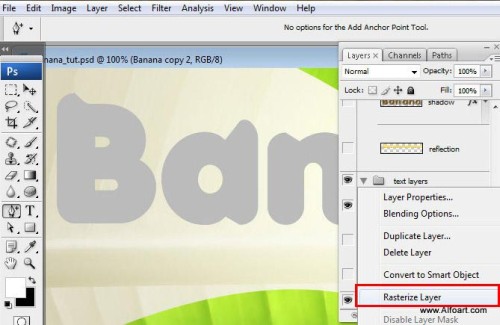
К растрированному слою примените такие стили:
Drop Shadow (Тень):
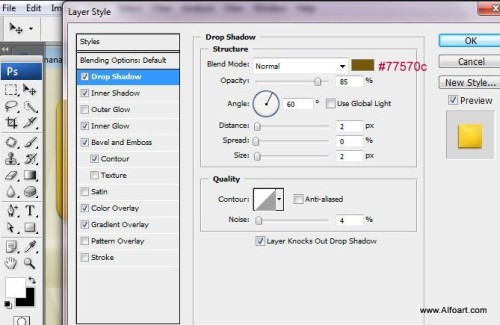
Inner Shadow (Внутренняя тень):
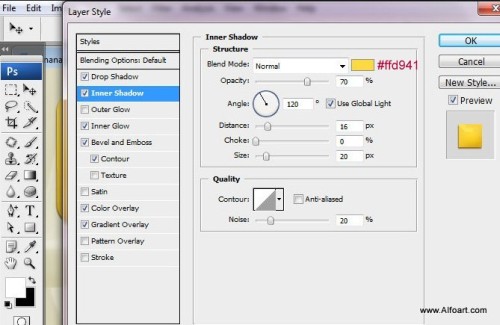
Inner Glow (Внутреннее свечение):

Bevel and Emboss (Тиснение):
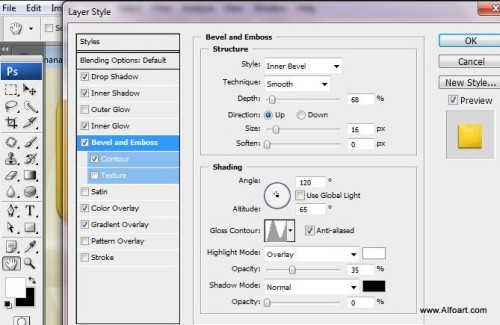
Contour (Контур):
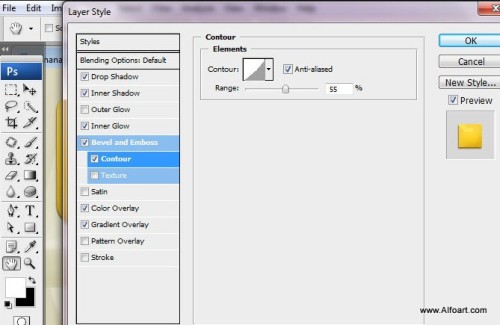
Color Overlay (Наложение цвета):
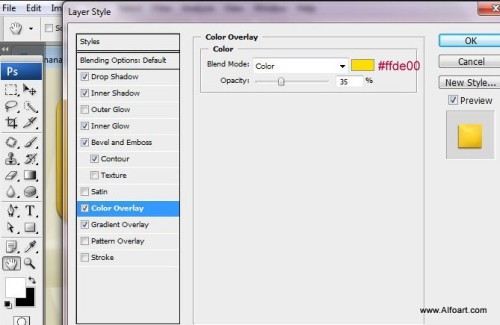
Gradient Overlay (Наложение градиента):
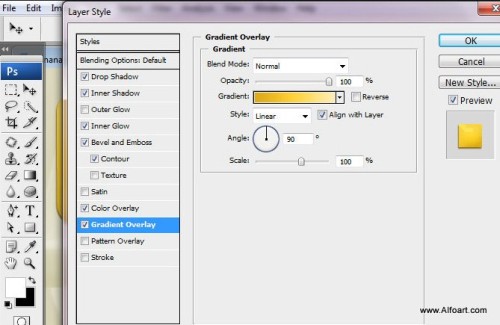
В редакторе градиентов установите такие цвета:
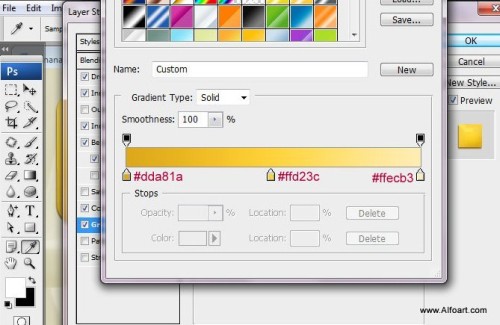
Вот результат после применения стилей:
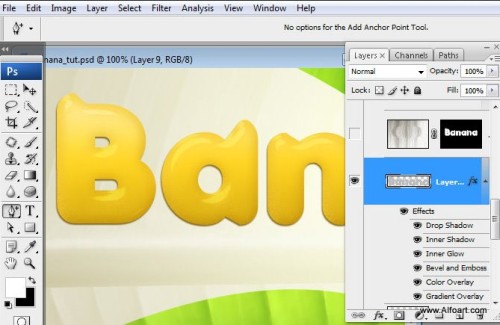
Выше слоя с банановым текстом создайте новый слой и заполните его белым цветом. К созданному слою примените фильтр Filter > Noise > Add Noise (Фильтр - Шум - Добавить шум) с такими настройками:

После этого к этому же слою примените фильтр Filter > Blur > Gaussian Blur (Фильтр - Размытие - Размытие по Гауссу) со значение радиуса 2.0 пикселя.
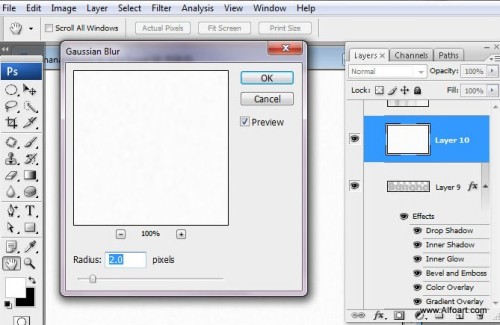
Перейдите в меню Filter > Render > Fibers (Фильтр - Рендеринг - Волокна) и установите Variance (Несовпадение) 2.0, Strength (Интенсивность) 64.0 и нажимайте кнопку Randomize (Рандомизировать), пока у вас не получится результат, как на изображении ниже.
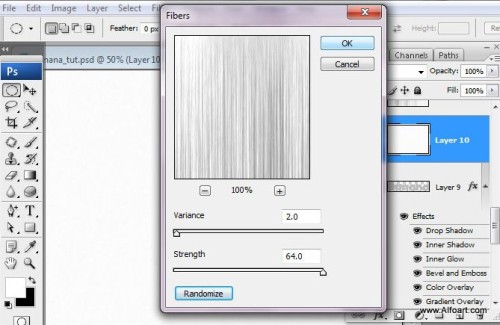
Вот, что у вас должно получиться на данном этапе.
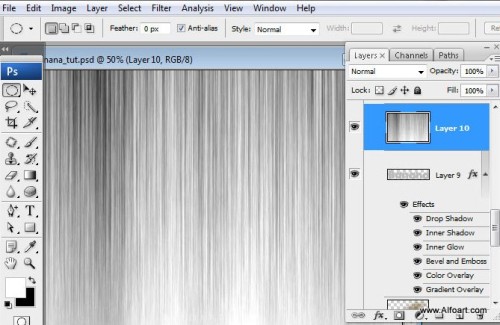
Сделайте этот слой временно полупрозрачным, уменьшив значение Opacity (Непрозрачность) до 71%, чтобы увидеть нижний слой с текстом. При помощи инструмента Elliptical Marquee Tool (M) (Овальная область) создайте такое выделение, чтобы оно захватило весь текст. После этого перейдите в меню Filter > Distort > Spherize (Фильтр - Искажение - Сферизация). Настройки смотрите ниже. Текстура для текста готова.
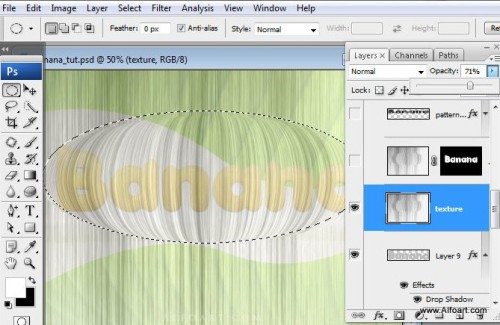
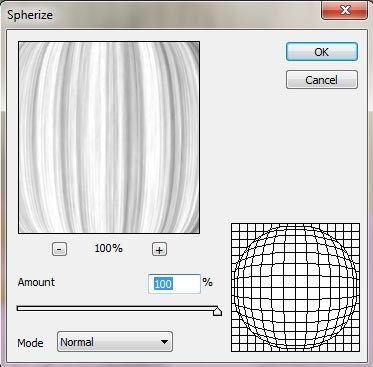
Для этого слоя задайте режим наложения Color Burn (Затемнение основы) и понизьте значение Opacity (Непрозрачность) до 55%. Загрузите выделение для слоя с текстом, для этого нажмите Ctrl + клик по миниатюре текстового слоя и добавьте маску. В результате лишние области текстуры станут невидимыми.
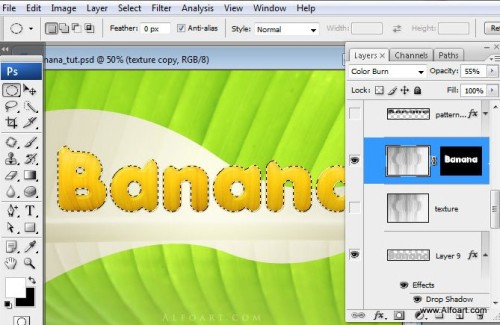
Вот, что должно получиться:

Продублируйте слой с текстом и поместите его выше слоя с текстурой. К этому слою примените стили Inner Shadow (Внутренняя тень) и Pattern Overlay (Наложение узора) и установите значение Fill 0%.
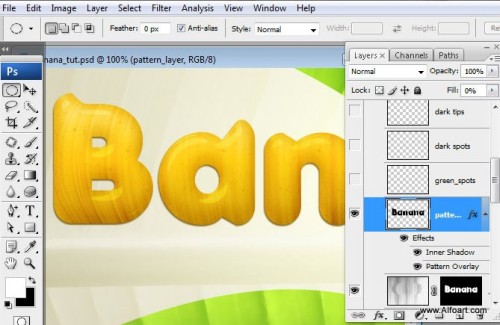
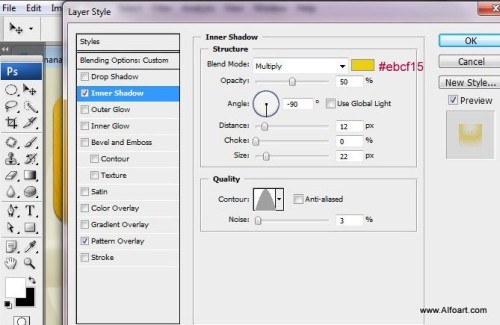
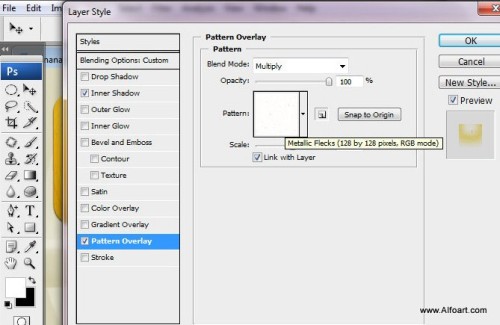
Загрузите выделение для текстового слоя и создайте новый слой. Выберите инструмент Brush Tool (B) (Кисть) с такими параметрами: кисть с мягкими краями, размер 60 пикселей, цвет - зеленый, Opacity (Непрозрачность) кисти 41% и обрисуйте этой кистью буквы, как показано ниже.
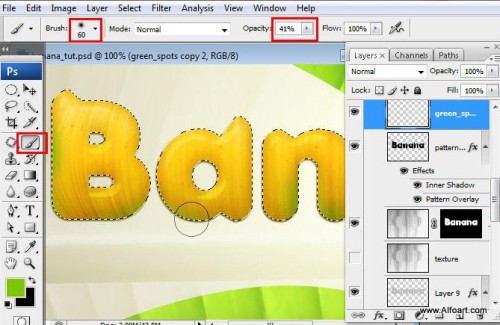
Для этого слоя установите режим наложения Color (Цветность) и понизьте значение Opacity (Непрозрачность) до 65%.
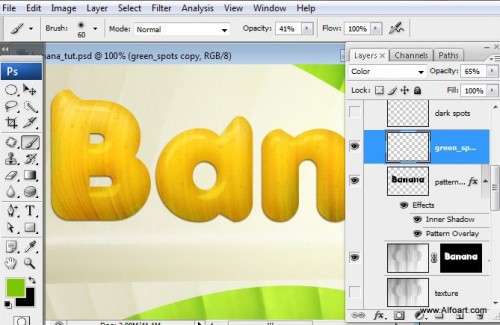
Создайте новый слой, установите цвет #766d08 и кистью с мягкими краями обрисуйте верхние части букв. Для этого слоя задайте режим наложения Multiply (Умножение) и уменьшите значение Opacity (Непрозрачность) до 60%.

Измените цвет на #453b06 и на новом слое обрисуйте кистью те участки, которые на изображениях ниже обведены красным цветом.
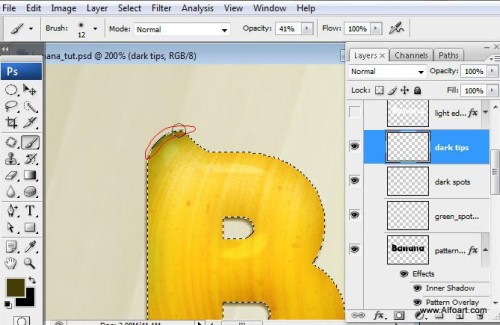
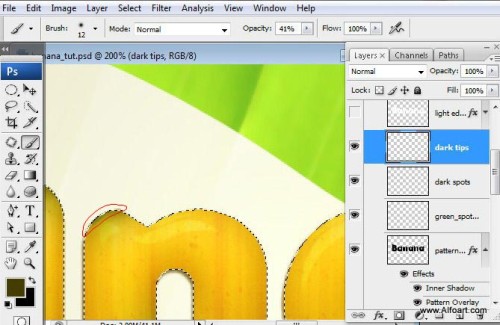
Создайте новый слой и заполните белым цветом выделенную область текста.
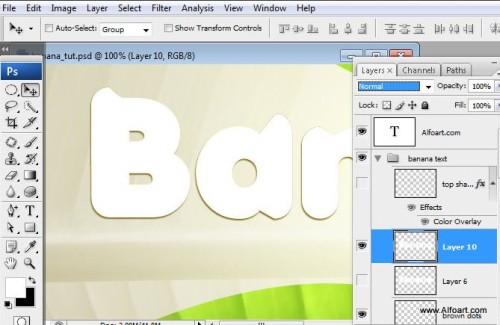
Поменяйте режим наложения для этого слоя на Soft Light (Мягкий свет) и переместите его, как показано ниже.

Загрузите выделение для текстового слоя оригинала и перейдите на текстовый слой заполненный белым цветом.

Инвертируйте выделение Select > Inverse (Выделение - Инверсия) или Ctrl + Shift + I.
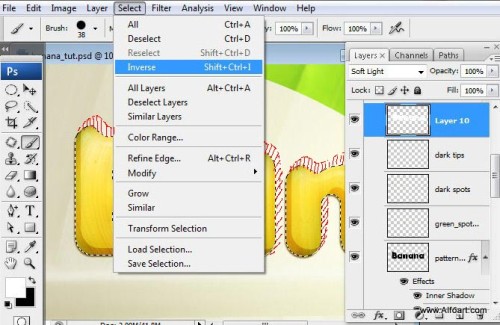
Вот результат:

К этому слою примените стиль Inner Shadow (Внутренняя тень) и понизьте значение Fill (Заливка) до 50%.
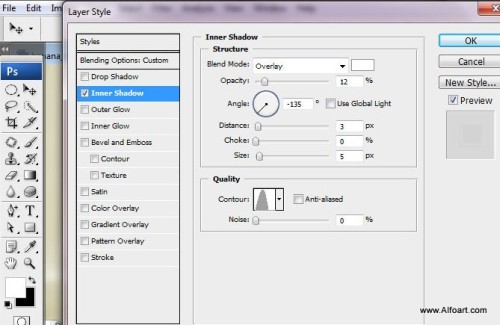
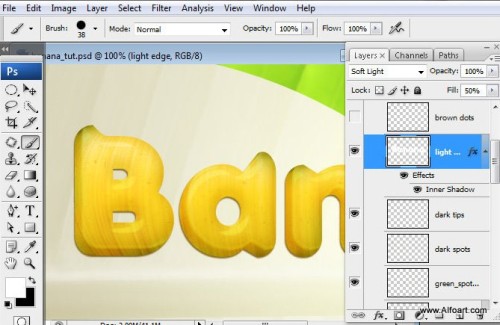
При помощи инструмента Brush Tool (B) (Кисть) на новом слое нарисуйте на тексте маленькие пятна коричневого цвета.
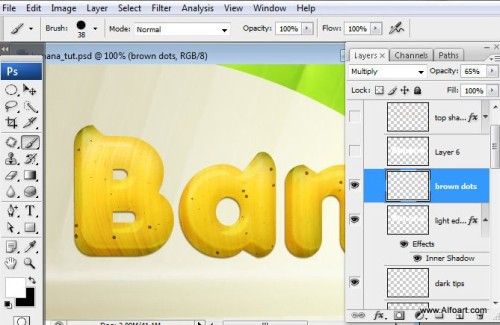
Для этого вы можете использовать несколько кистей различного размера или одну кисть с такими параметрами:
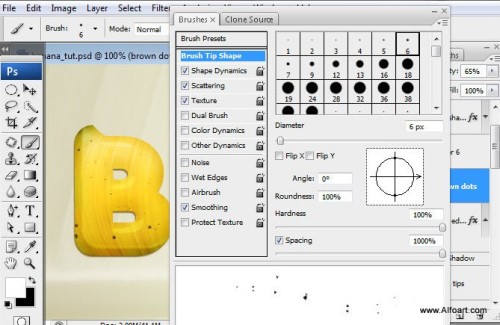
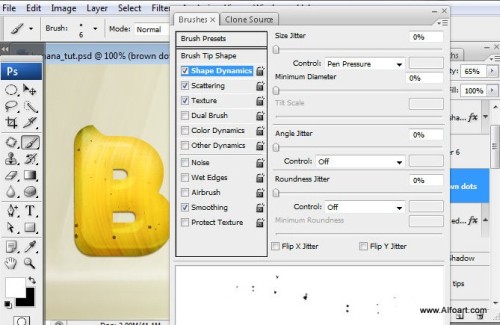
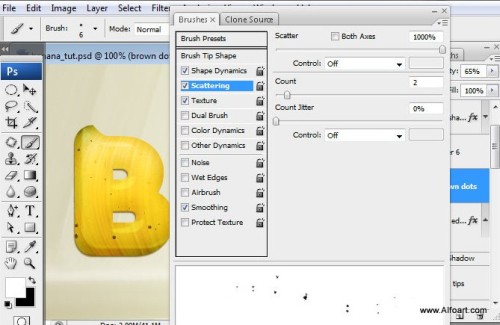
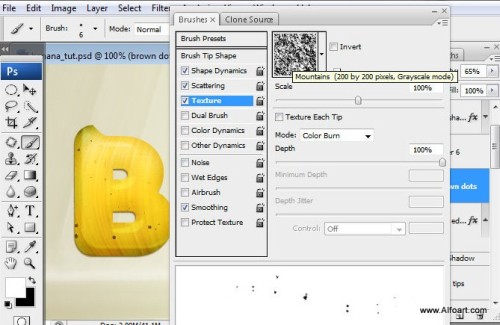
Снова загрузите выделение для текстового слоя оригинала и на новом слое заполните его белым цветом. Измените режим наложения на Soft Light (Мягкий свет) и инструментом Move Tool (V) (Перемещение) переместите содержимое данного слоя немного вниз и влево. Снимите выделение Ctrl + D.

Загрузите выделение для текстового слоя оригинала, для этого нажмите Ctrl + клик по миниатюре нужного слоя, затем вырежьте часть белого слоя, для этого нажмите Ctrl + Alt + клик по миниатюре текстового слоя с белой заливкой. На новом слое заполните оставшееся выделение любым цветом Edit > Fill (Редактирование - Выполнить заливку). После этого вы можете удалить слой с белой заливкой.

Понизьте значение Fill (Заливка) для этого слоя до 0% и установите режим наложения Multiply (Умножение).
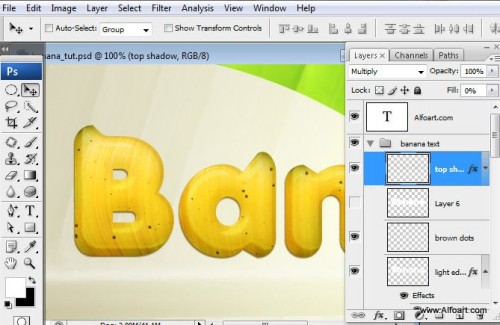
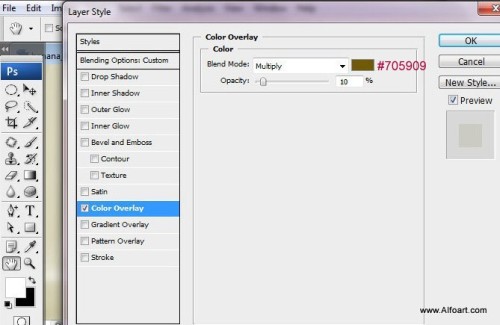
Сгруппируйте все слои с банановым текстом и продублируйте группу.

Откройте дублированную группу и перейдите на первый текстовый слой со стилями, смотрите изображение ниже. Стиль Drop Shadow (Тень) отключите.
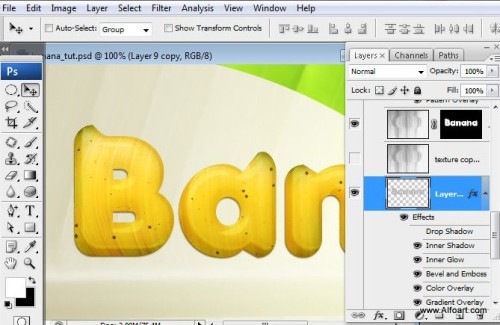
Объедините все слои группы дубликата.
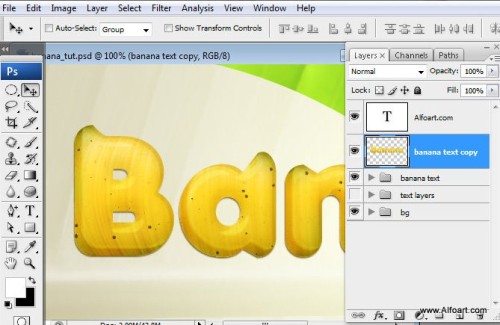
Полученный слой (banana text copy) поместите ниже группы оригинала, но выше фонового слоя. Мы будем использовать данный слой для отражения.
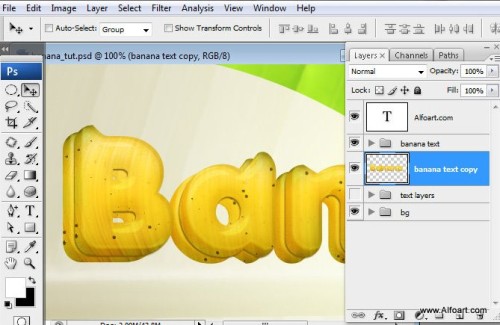
К слою с отражением примените фильтр Filter > Blur > Gaussian Blur (Фильтр - Размытие - Размытие по Гауссу) со значением радиуса 2.0 пикселя.
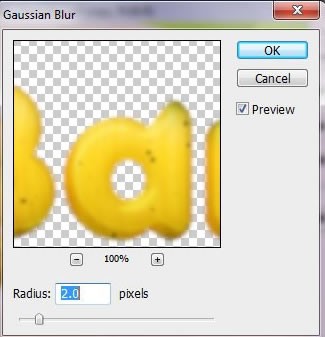
Затем к этому слою примените фильтр Filter > Noise > Add Noise (Фильтр - Шум - Добавить шум). Настройки смотрите на изображении ниже.
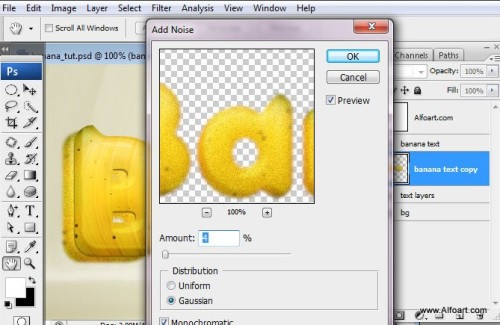
Уменьшите значение Opacity (Непрозрачность) для этого слоя до 30%.
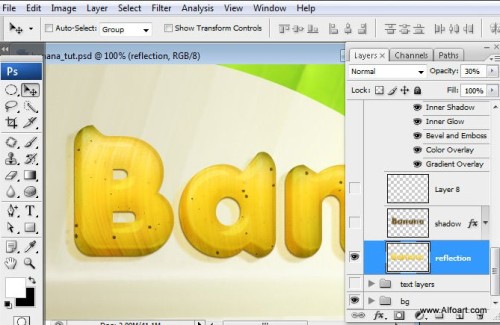
Снова загрузите выделение для текстового слоя оригинала, нажав Ctrl + клик по миниатюре нужного слоя, и уберите видимость группы с текстом. Не снимая выделение, создайте новый слой выше слоя с отражением. Заполните его любым цветом, я выбрал коричневый.
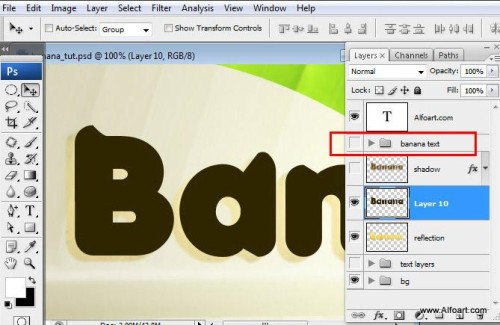
Перейдите в меню Filter > Blur > Motion Blur (Фильтр - Размытие - Размытие в движении) и введите такие значения:
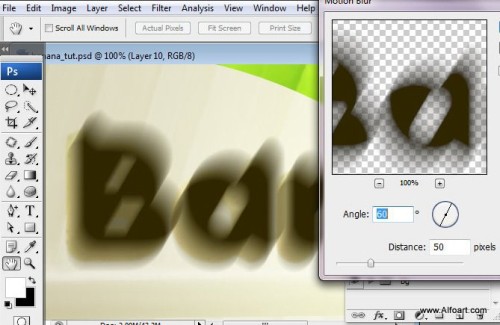
Для этого слоя уменьшите значение Fill (Заливка) до 0% и примените к нему стиль Gradient Overlay (Наложение градиента).
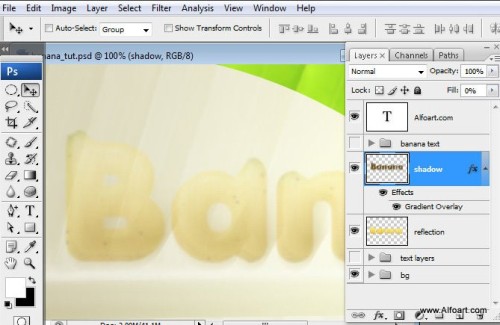
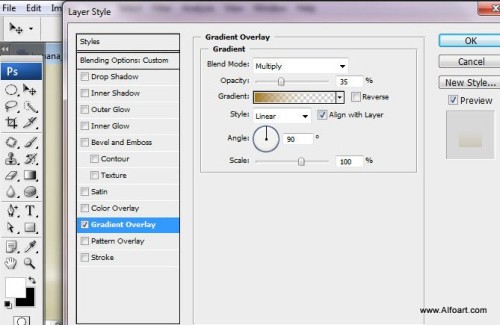
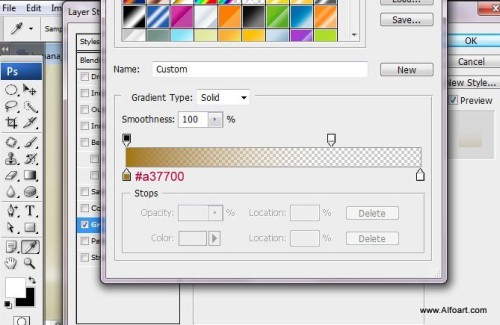
Сделайте видимой группу с текстом.
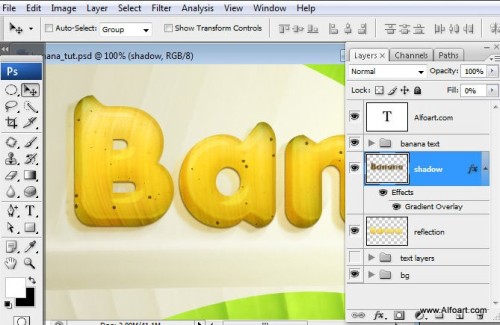
Выберите инструмент Eraser Tool (E) (Ластик) с мягкими краями и сотрите тень справа от буквы a.
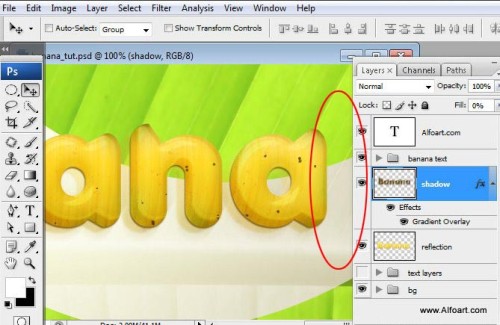
Конечный результат:

Ссылка на источник урока.










